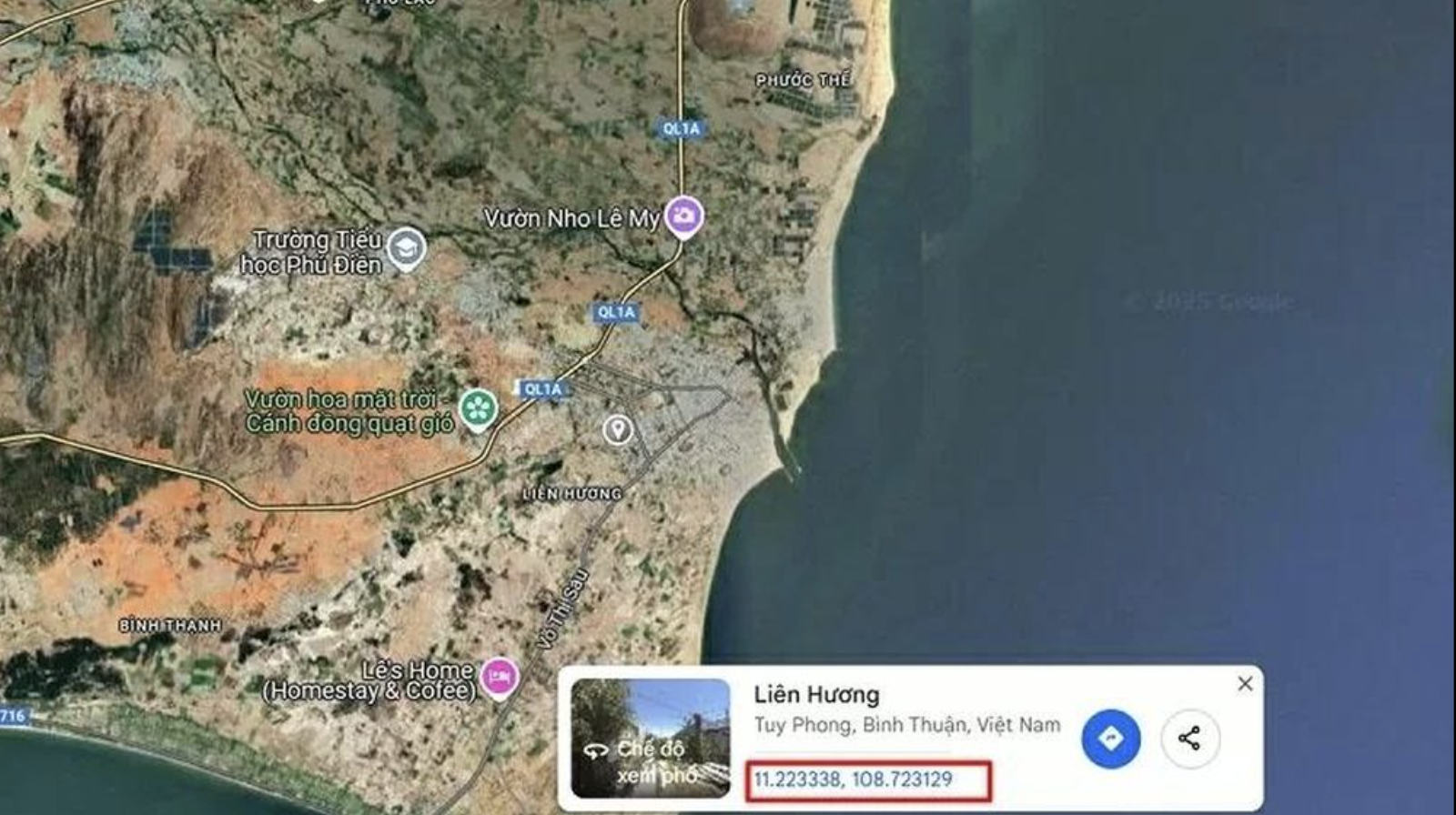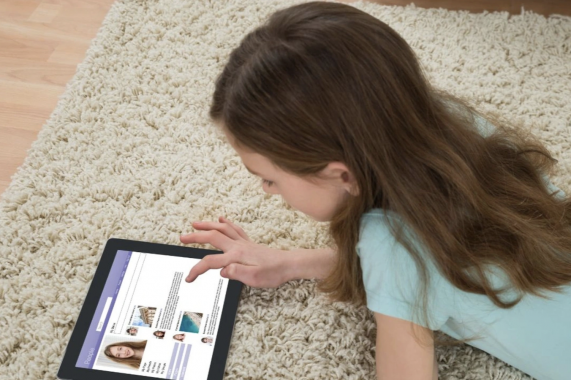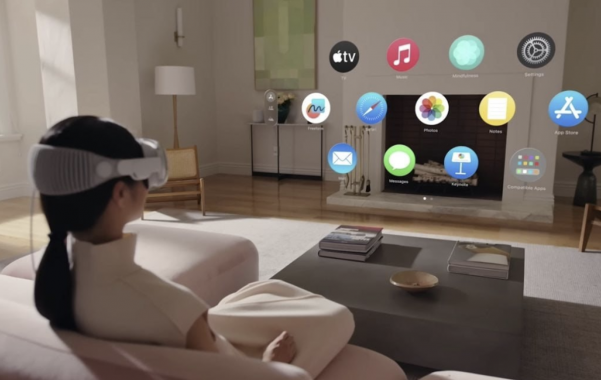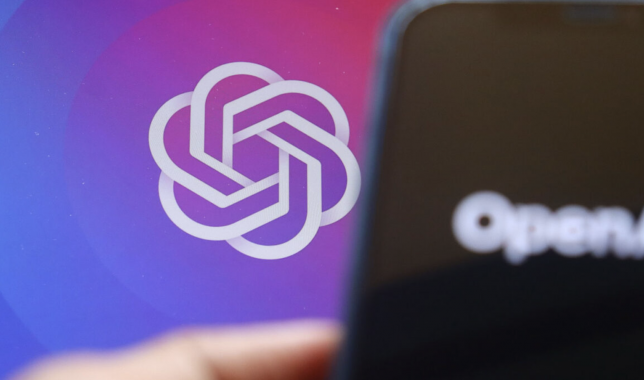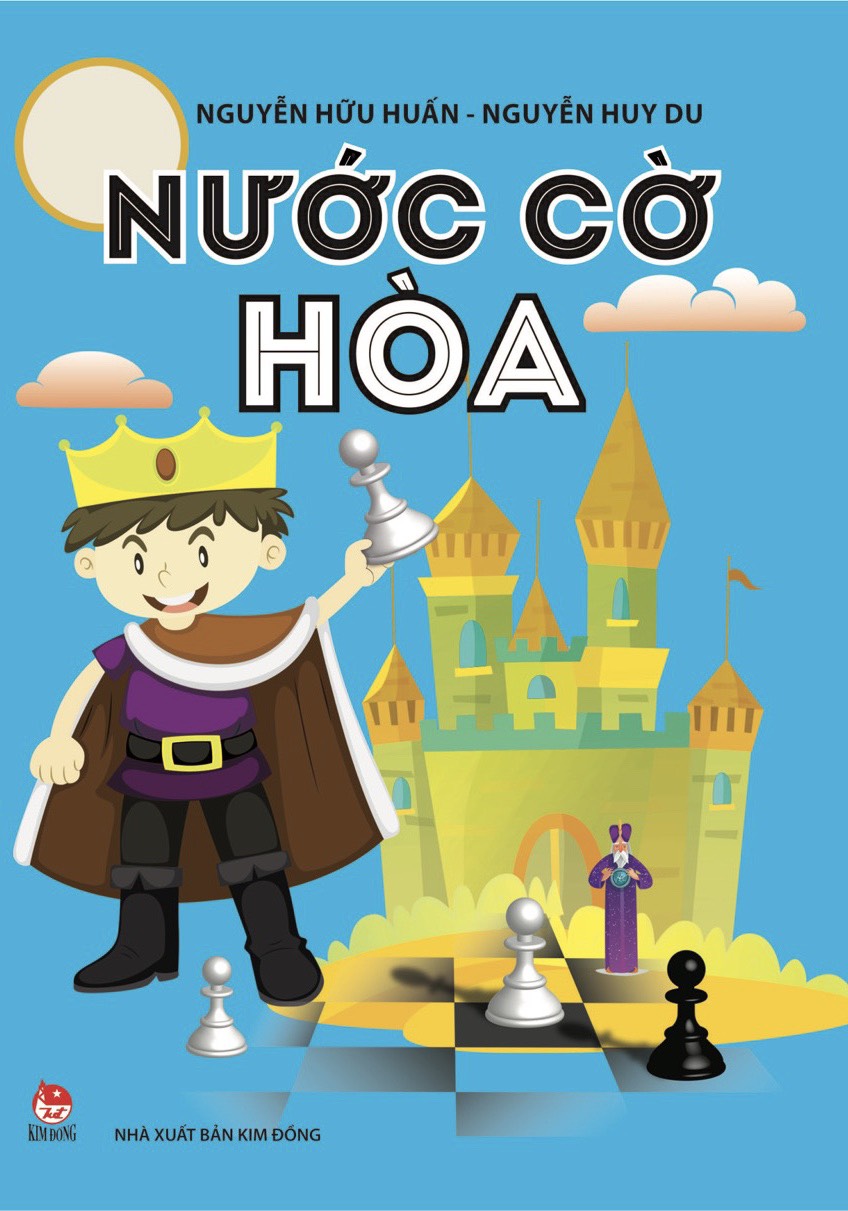Lấy tọa độ trên Google Maps bằng điện thoại
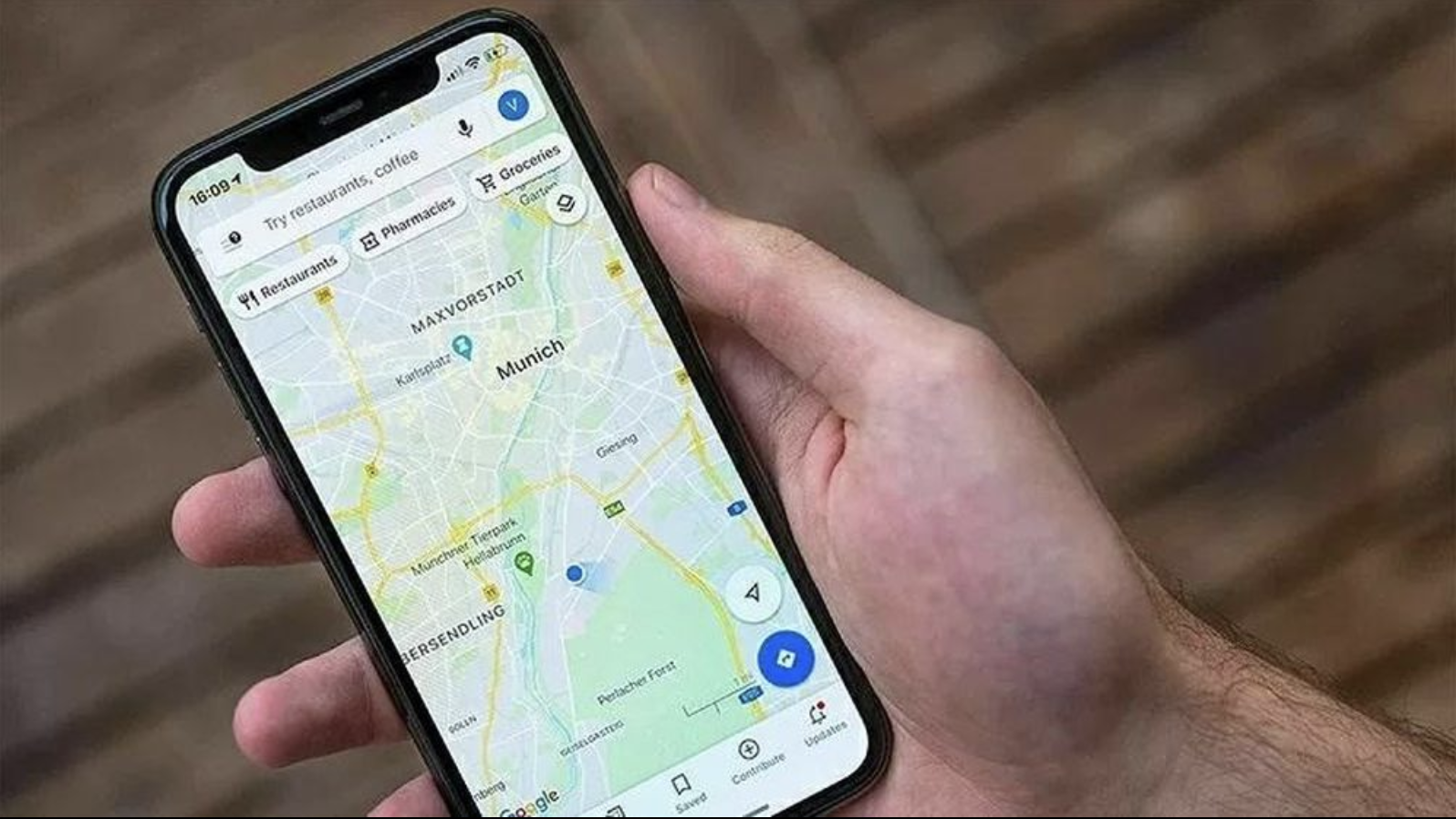
Bước 1: Mở ứng dụng Google Maps trên điện thoại.
Bước 2: Chọn vị trí cần lấy tọa độ bằng cách chạm và giữ vào khu vực đó trên bản đồ. Một ghim màu đỏ sẽ xuất hiện kèm theo thông báo “Đã thả ghim”.
Bước 3: Vuốt lên từ thông báo để xem chi tiết vị trí, trong đó có kinh độ và vĩ độ.
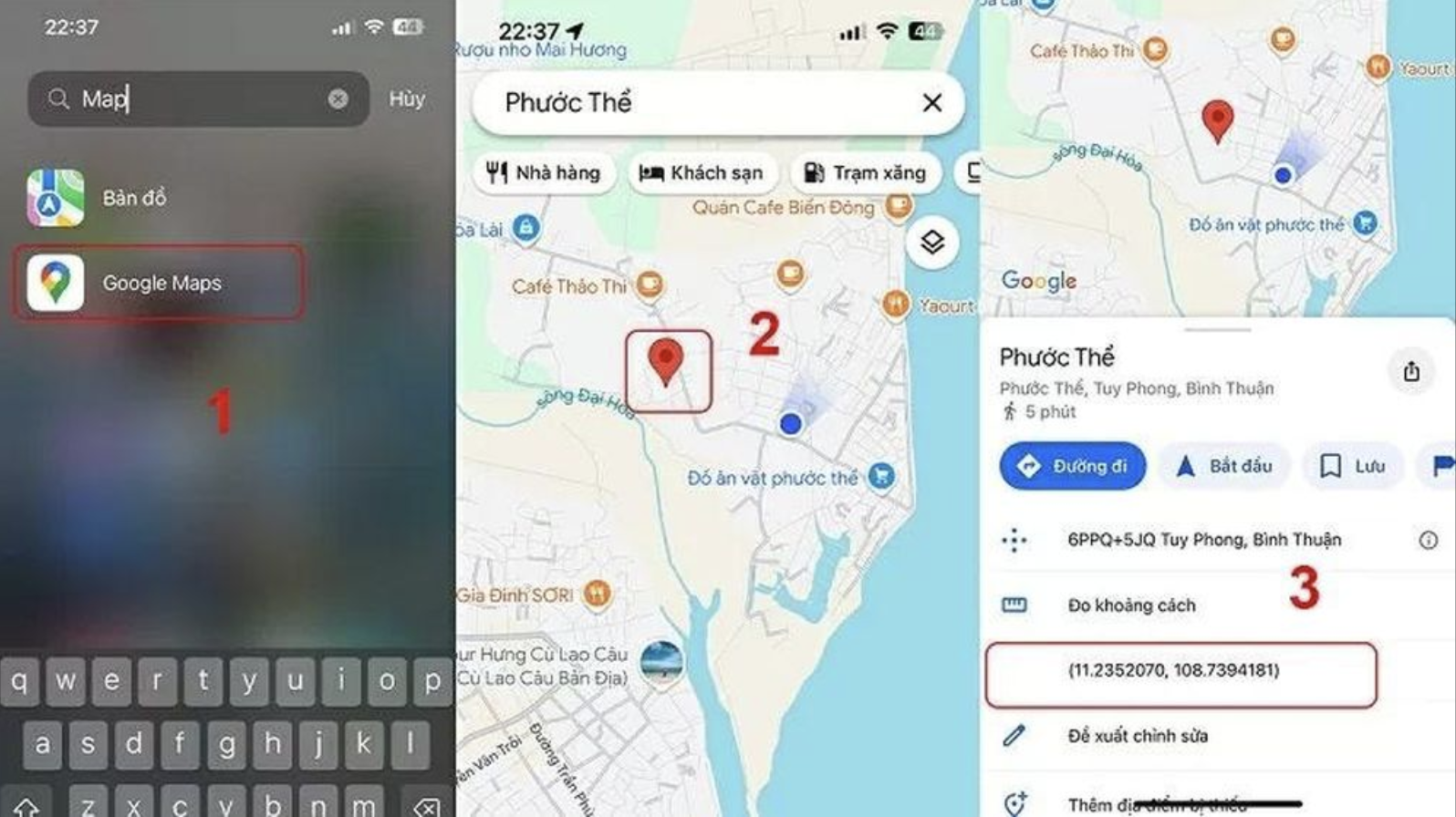
Bước 4: Sao chép tọa độ bằng cách ấn vào thông tin tọa độ hiển thị trên màn hình.
Bước 5: Chia sẻ vị trí bằng cách dán tọa độ hoặc sử dụng tùy chọn “Chia sẻ địa điểm” để gửi nhanh cho bạn bè, người thân.
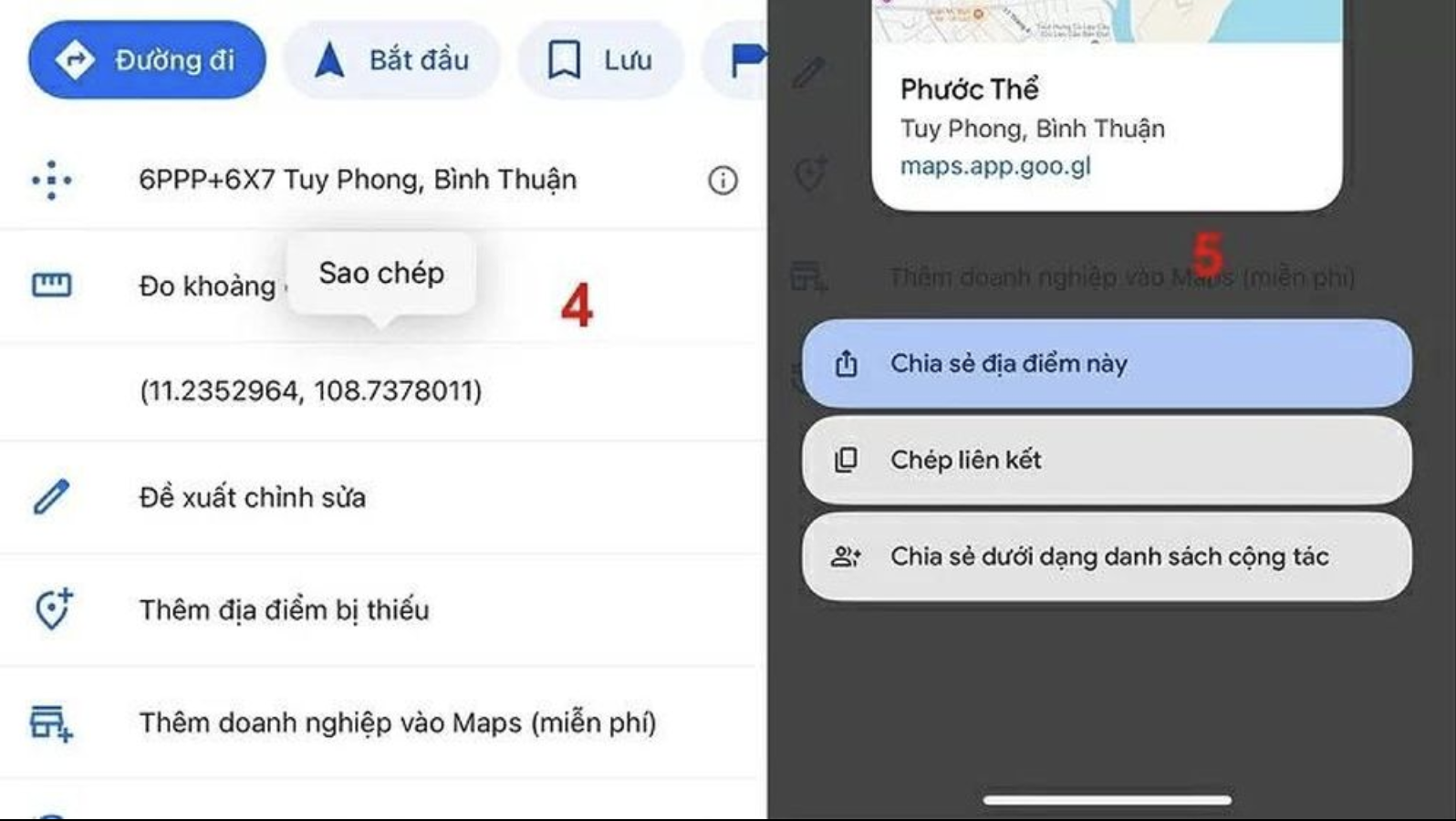
Lấy tọa độ trên Google Maps bằng máy tính
Bước 1: Mở trình duyệt và truy cập Google Maps.
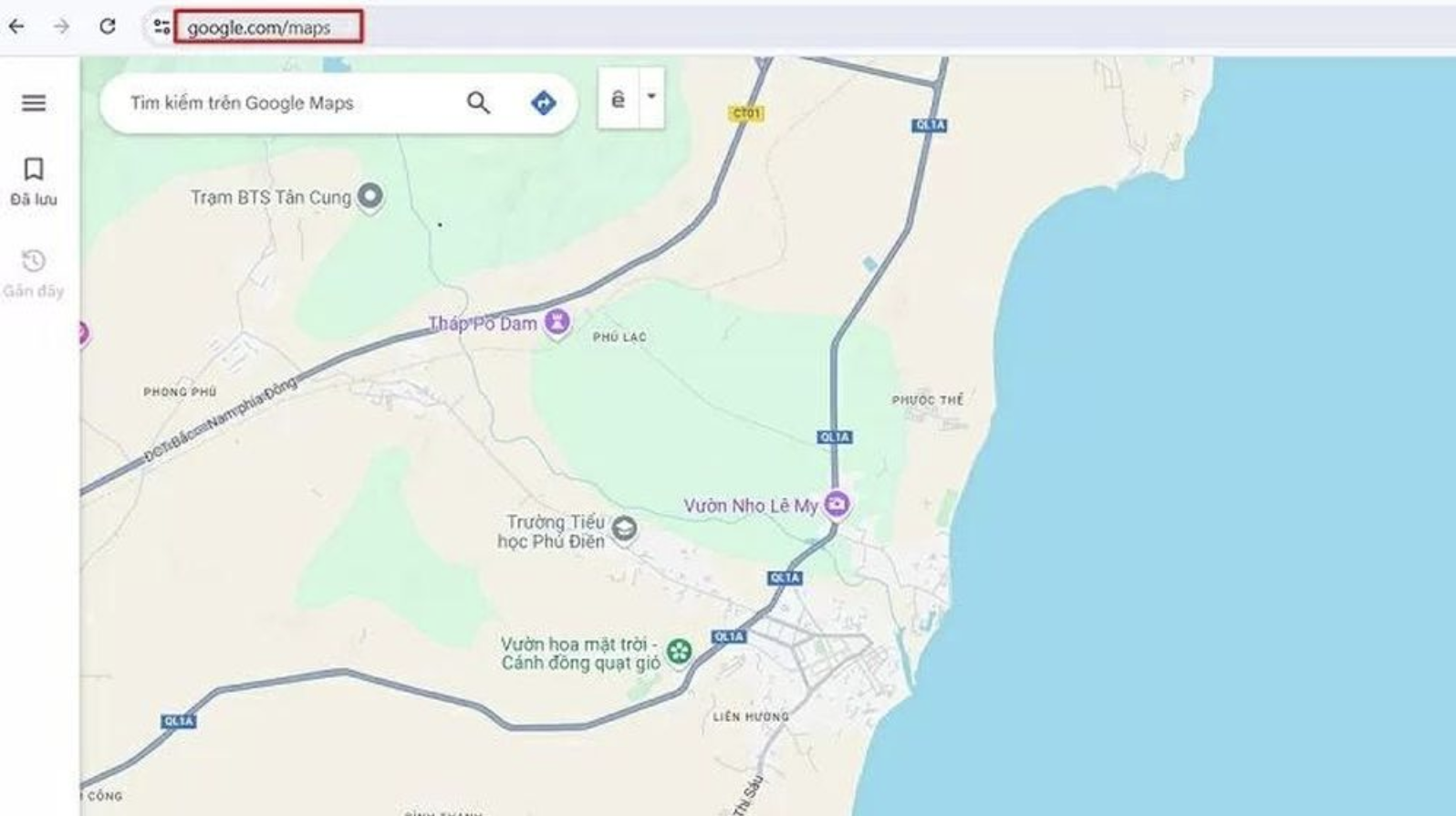
Bước 2: Tìm vị trí cần lấy tọa độ bằng cách nhập địa điểm hoặc di chuyển trên bản đồ.
Bước 3: Nhấp chuột phải vào vị trí mong muốn và chọn “Đây là gì?”.
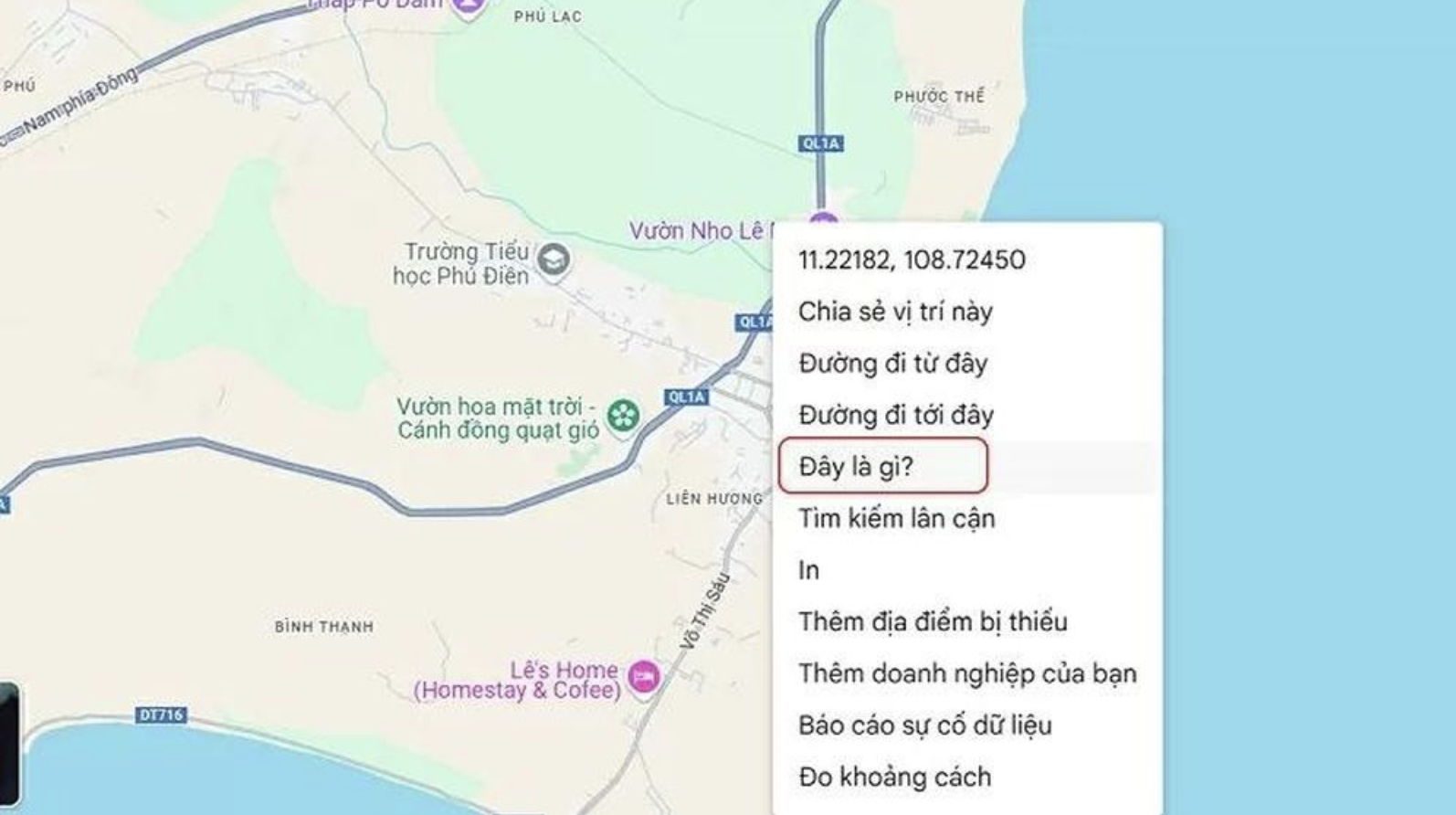
Bước 4: Xem tọa độ hiển thị ở thẻ thông tin bên dưới màn hình.
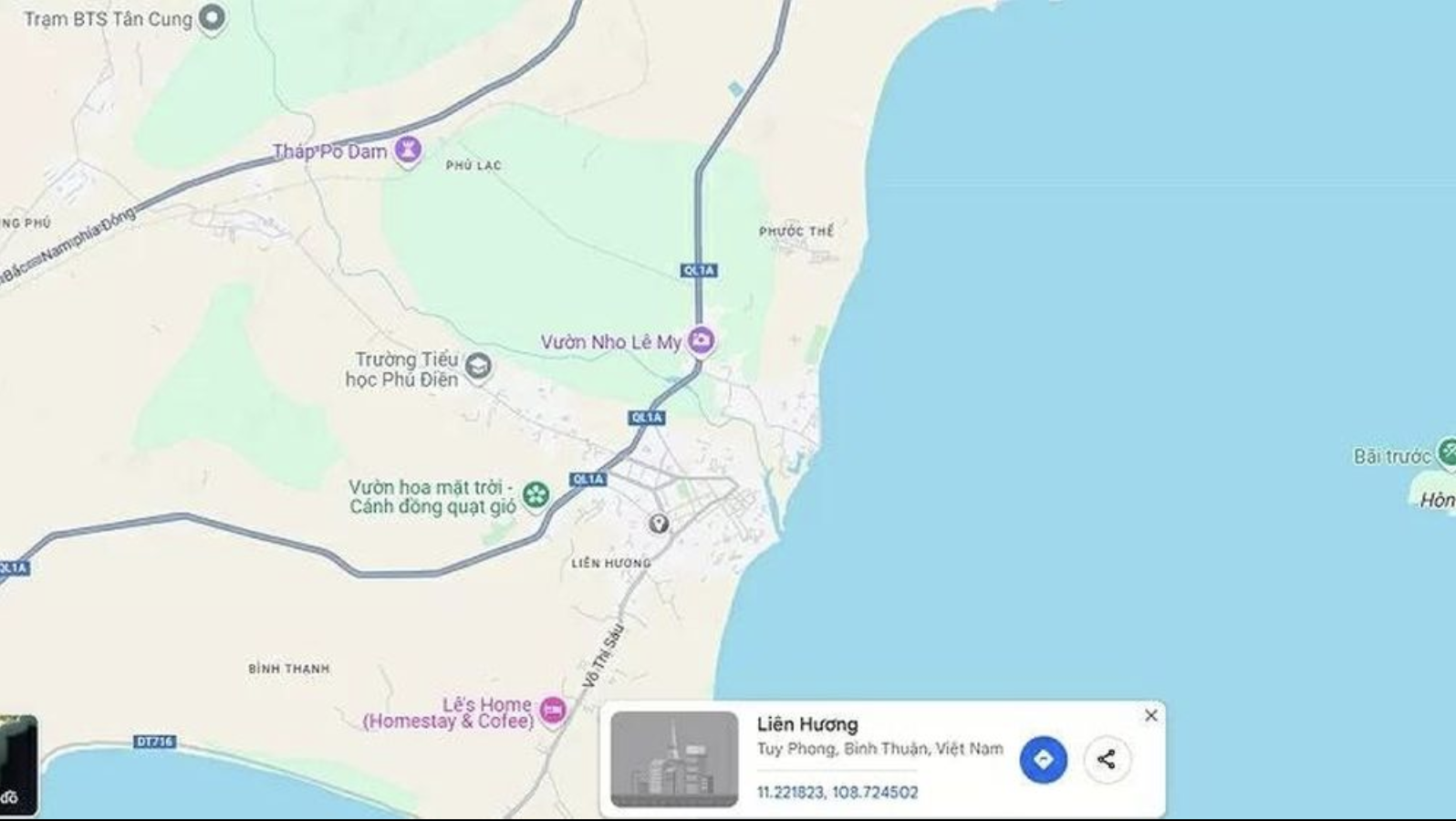
Bước 5: Với những thao tác đơn giản trên, bạn có thể nhanh chóng lấy tọa độ trên Google Maps để sử dụng khi cần.